Методичка по ExcelРефераты >> Кибернетика >> Методичка по Excel
Содержание
1 Основы работы в программе Excel
1.1 Ввод данных
1.2 Формат ячеек
1.3 Обрамление
1.4 Автоформат, условное форматирование
1.5 Ввод формул
1.6 Суммирование и другие функции
1.7 Сортировка
1.8 Работа с листами – переименование, вставка, удаление, копирование
2 Расширенные возможности Excel 6
2.1 Графики
2.2 Настройка параметров страницы
2.3 Перенос в Word и обратно
2.4 Условное форматирование и Фильтрация
2.5 Структурные таблицы
2.6 Поиск, Замена и Макросы
2.7 Собственные функции и VisualBasic
июнь 2004г.
® Огородиков Сергейyar_sergo@mail.ru
июнь 2004г. Основы работы в программе Excel
Программа Microsoft Excel – входит в пакет программ Microsoft Office и предназначена для создания электронных таблиц, вычислений в них и создания диаграмм. Как и в программе Microsoft Word в программе Excel можно создавать обычные текстовые документы, бланки, прайс-листы, проводить сортировку, отбор и группировку данных, анализировать и т.п.
1.1 Ввод данных
В программе Excel существует несколько типов данных:
- текстовый
- графический
- числовой
Числовой в свою очередь состоит из
- Числовой (целые числа и числа с дробной частью)
- Денежный (после числа указывается обозначение валюты)
- Процентный (20% = 0,02 )
- Дата и время
(число дней начиная от 01.01.1900г – это целая часть, время – дробная часть)
При вводе данных Excel автоматически пытается распознать тип:
пример текста ; 12; 1.2 или 1,2 ; 123р. ; 18%; 27/05/04 или 27.05.04;

Для изменения типа значения выделите нужные ячейки (белым крестиком) и откройте Формат-Ячейки… и откройте закладку Число. Выберите нужный формат и нажмите кнопку ОК
Программа Excel округляет числовые данные. Для отображения нужного количества чисел после запятой нажмите кнопку![]() - для увеличения числа цифр после запятой или
- для увеличения числа цифр после запятой или ![]() - для уменьшения числа цифр после запятой.
- для уменьшения числа цифр после запятой.
Для выравнивания значения по горизонтали служат кнопки, аналогичные кнопкам программы Word:
![]()
Для определения параметров текста (шрифта) – воспользуйтесь кнопками
![]()
· Для установки разделителей необходимо:
открыть Пуск-Настройка-Панель управления и выбрать Языки и стандарты
на закладке Числа выбрать Разделитель целой и дробной части , или .
на закладке Дата выбрать Разделитель компонентов даты . или / или –
- Для продолжения значений (арифметическая прогрессия) используется механизм автопродолжения.
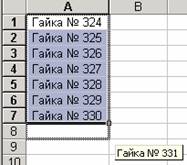
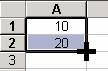 Для продолжения значений необходимо выделить 2 ячейки (компьютер рассчитывает разность значений), после этого подвести курсор мыши в нижний угол этих ячеек (курсор становится черным крестиком ) и, удерживая левую кнопку мыши – потянуть вниз.
Для продолжения значений необходимо выделить 2 ячейки (компьютер рассчитывает разность значений), после этого подвести курсор мыши в нижний угол этих ячеек (курсор становится черным крестиком ) и, удерживая левую кнопку мыши – потянуть вниз.
Автопродолжение действует для всех типов данных. При этом числа и даты – увеличиваются (или уменьшаются), а текст – повторяется!
Так, например, можно быстро создать список товаров с номером (см. рис. справа)
1.2 Формат ячеек
Для изменения типа значения ячейки предназначены кнопки:
![]() - денежный формат,
- денежный формат, ![]() - процентный,
- процентный, ![]() - числовой.
- числовой.
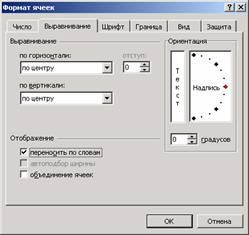
Для любых выделенных ячеек в главном меню Формат выберите пункт Ячейки… В открывшемся окне можно полностью настроить все свойства ячеек:
- тип – число, дата, денежный,
- Выравнивание – по горизонтали и по вертикали;
- Шрифт - размер и цвет текста,
- Границы - обрамление ячеек
- Вид - цвет ячеек…
Это же окно можно вызвать нажатием правой кнопки мыши и выбором Формат ячеек…
1.3 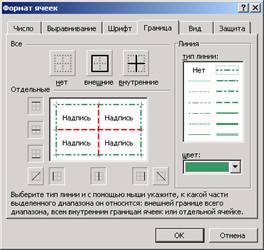 Обрамление
Обрамление
Для изменения обрамления, цвета заливки и цвета текста выделенных ячеек предназначены кнопки: ![]()
Для более сложного обрамления необходимо открыть главное меню Формат, выбрать пункт Ячейки… на закладке Границы – определить цвет и тип линий обрамления. После этого выбрать границы – внешние и/или внутренние и нажать кнопку ОК
1.4 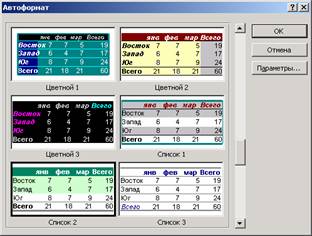 Автоформат, условное форматирование
Автоформат, условное форматирование
Для автоматического оформления таблиц в программе Excel необходимо нажать на одну из ячеек таблицы и открыть главное меню Формат пункт Автоформат.
В открывшемся окне выбрать тип оформления таблицы и нажать кнопку ОК
1.5 Ввод формул
Выполнение расчетов в таблицах Excel осуществляется при помощи формул.
Для создания формулы, которая будет вычисляться для каждой строки таблицы, необходимо в пустой ячейке ввести знак = после этого нажать на ячейку первого числа (вместо чисел появляется адрес ячейки!), после этого ввести на клавиатуре действие (+,-,*,/) и нажать на вторую ячейку.

После нажатия на клавишу [Enter] или [Tab] в ячейке появится вычисленное значение.
Формулы, как и данные, можно продолжать при помощи автопродолжения
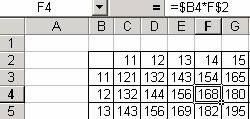 Для некоторых вычислений требуется использовать фиксированную строку или столбец, для этого в формуле используется знак $. Например для таблицы умножения в ячейке F4 необходимо исправить формулу на =$B4*F$2, т.е. зафиксировать первый столбец B и первую строку таблицы 2
Для некоторых вычислений требуется использовать фиксированную строку или столбец, для этого в формуле используется знак $. Например для таблицы умножения в ячейке F4 необходимо исправить формулу на =$B4*F$2, т.е. зафиксировать первый столбец B и первую строку таблицы 2
